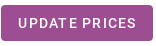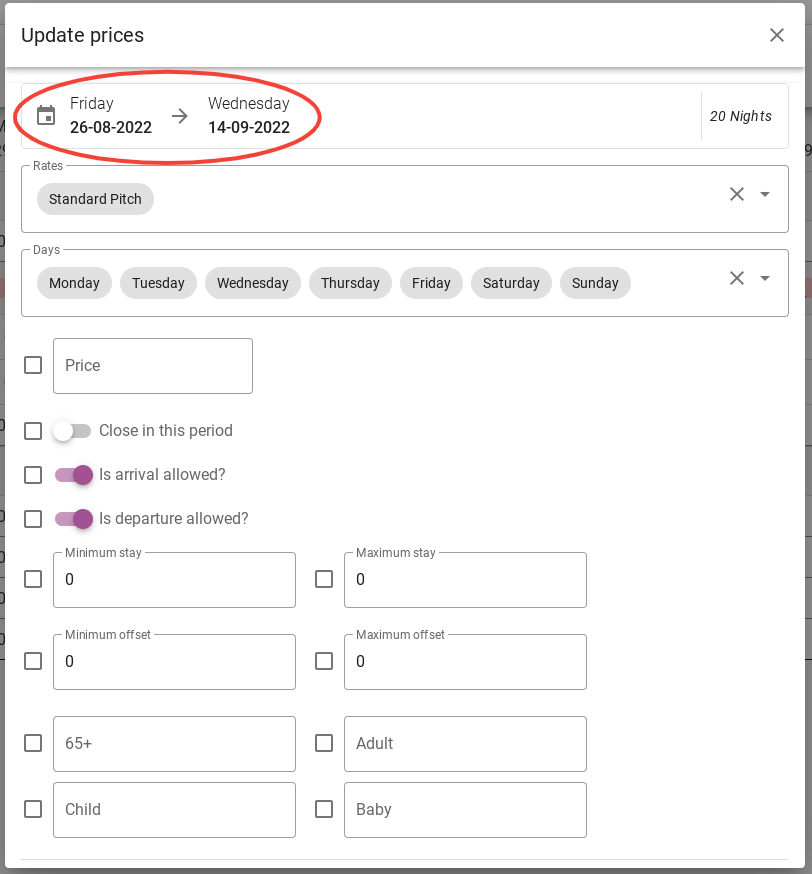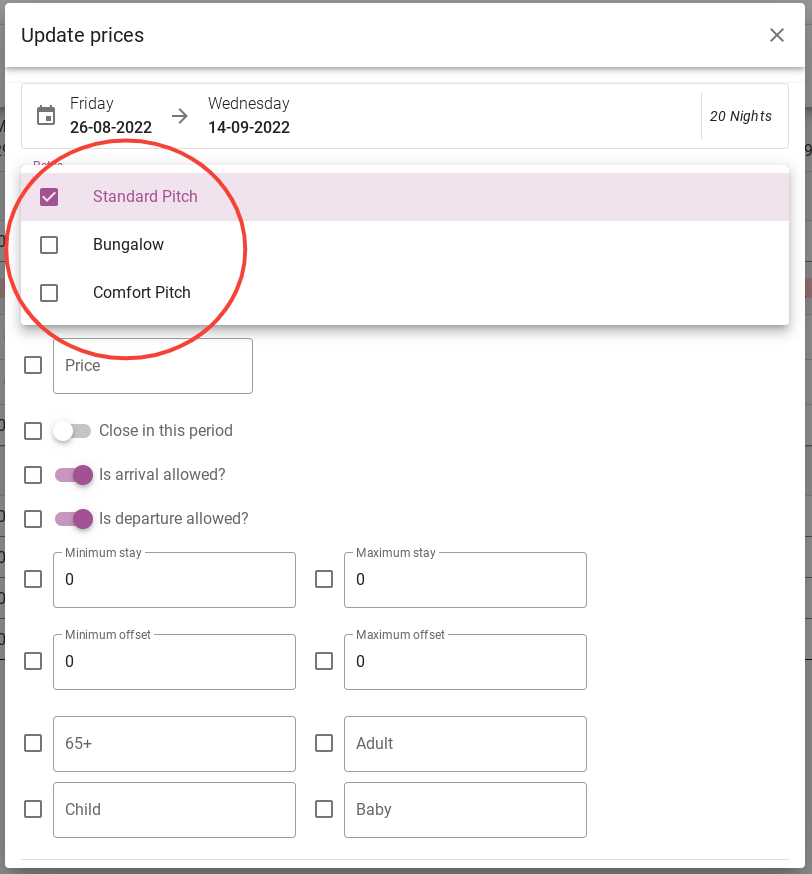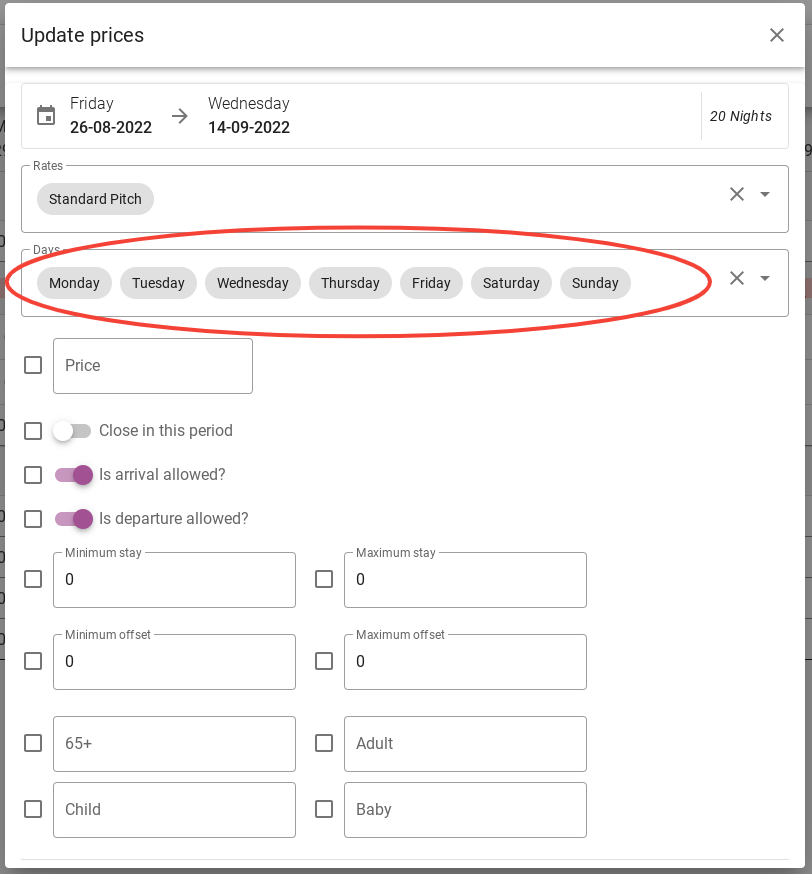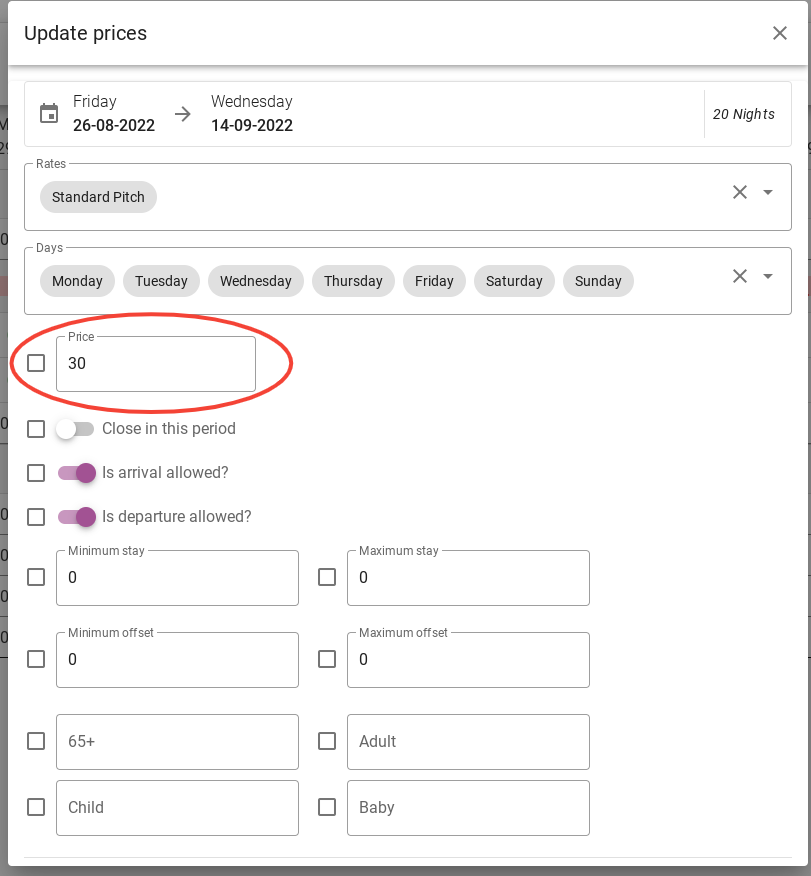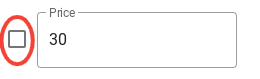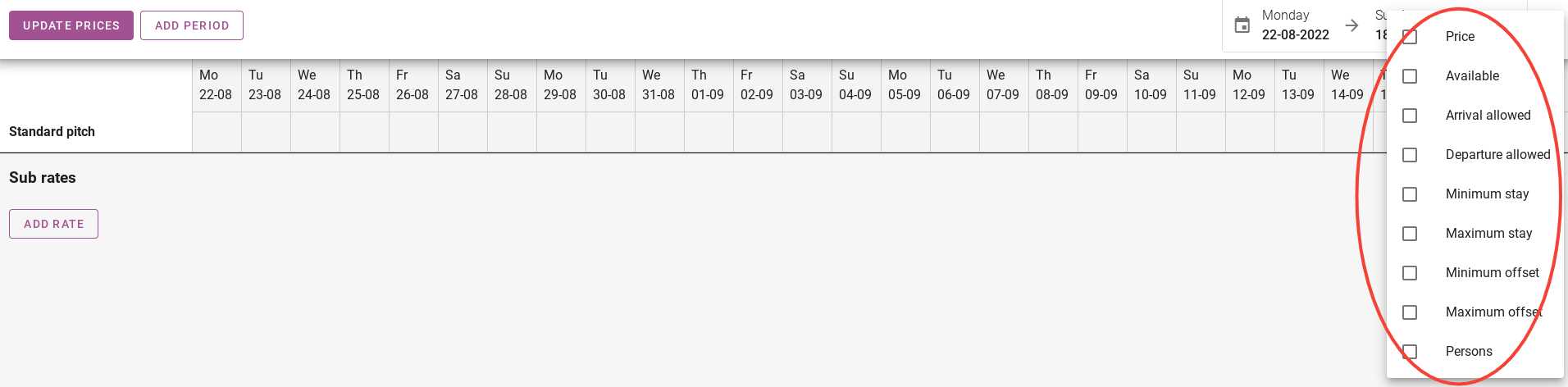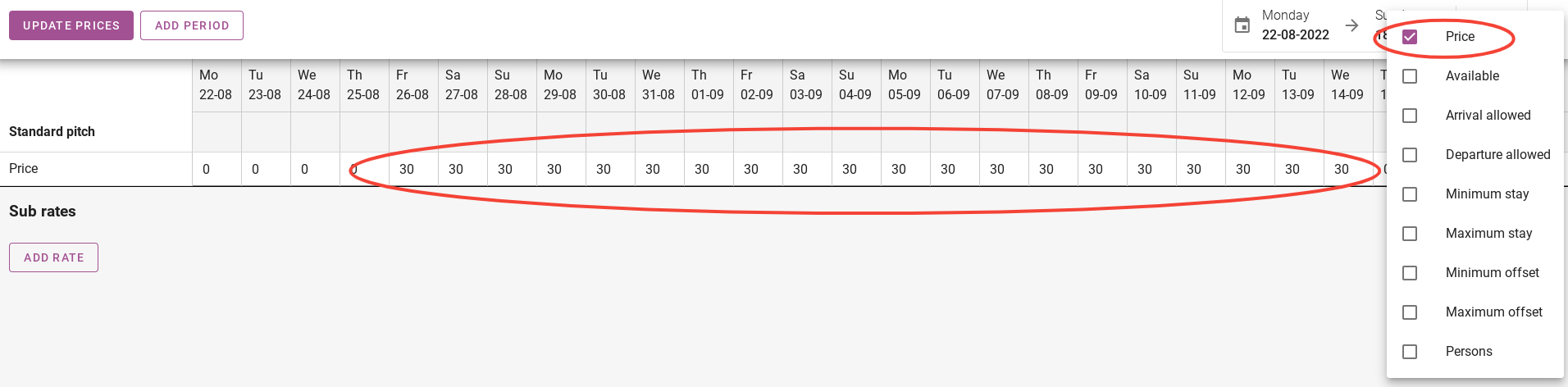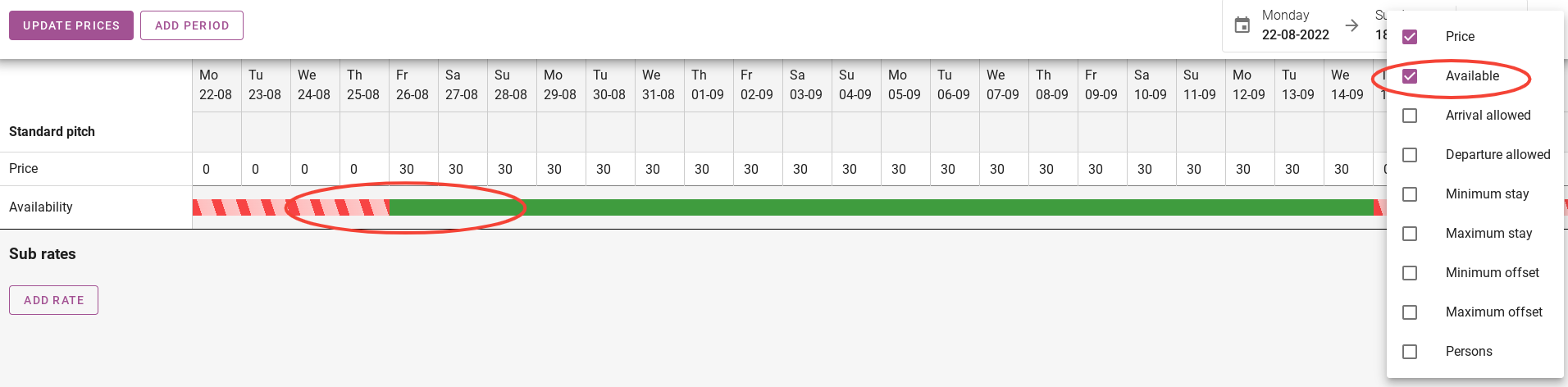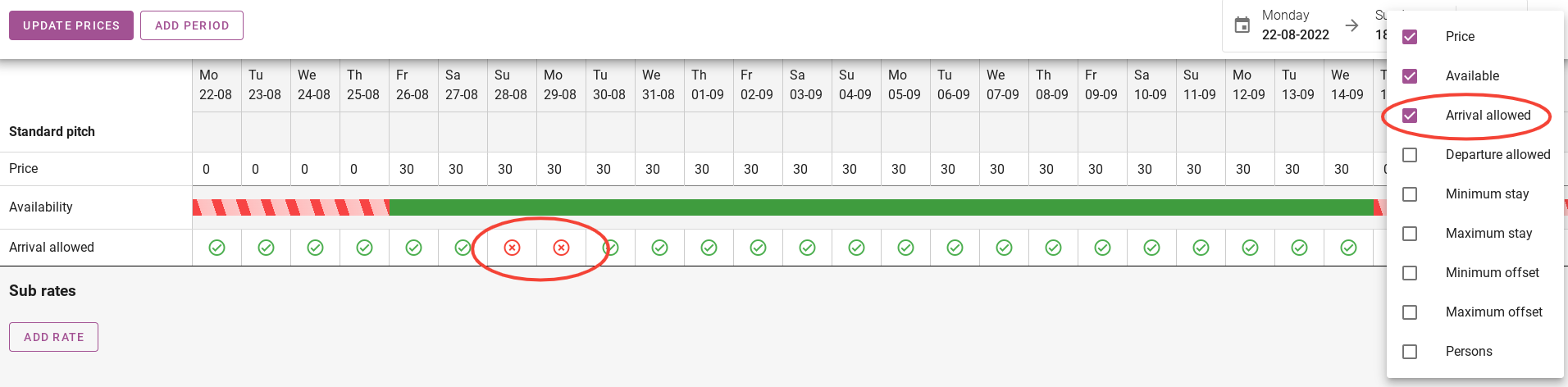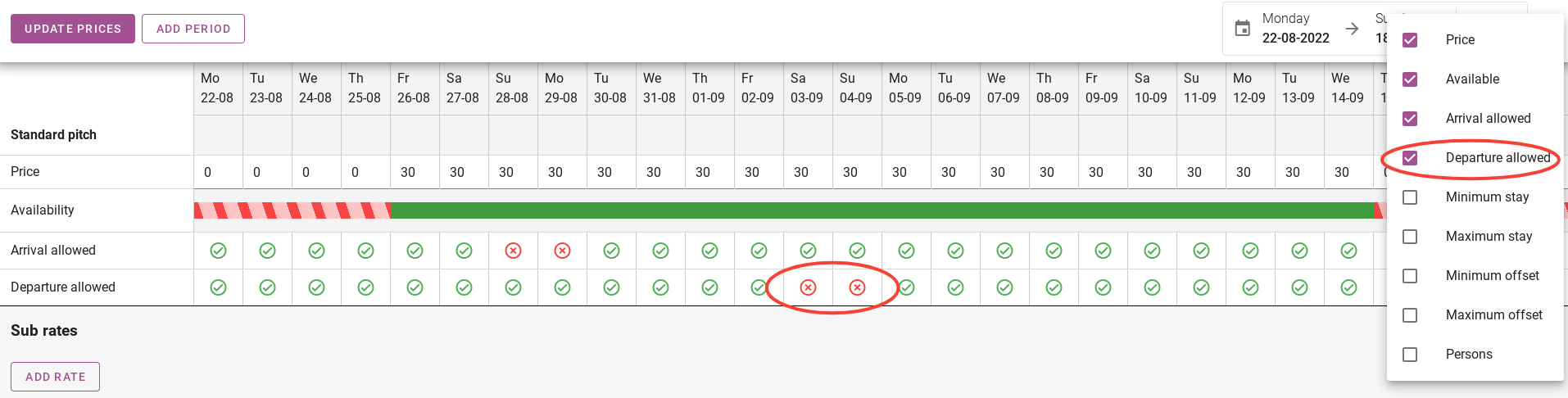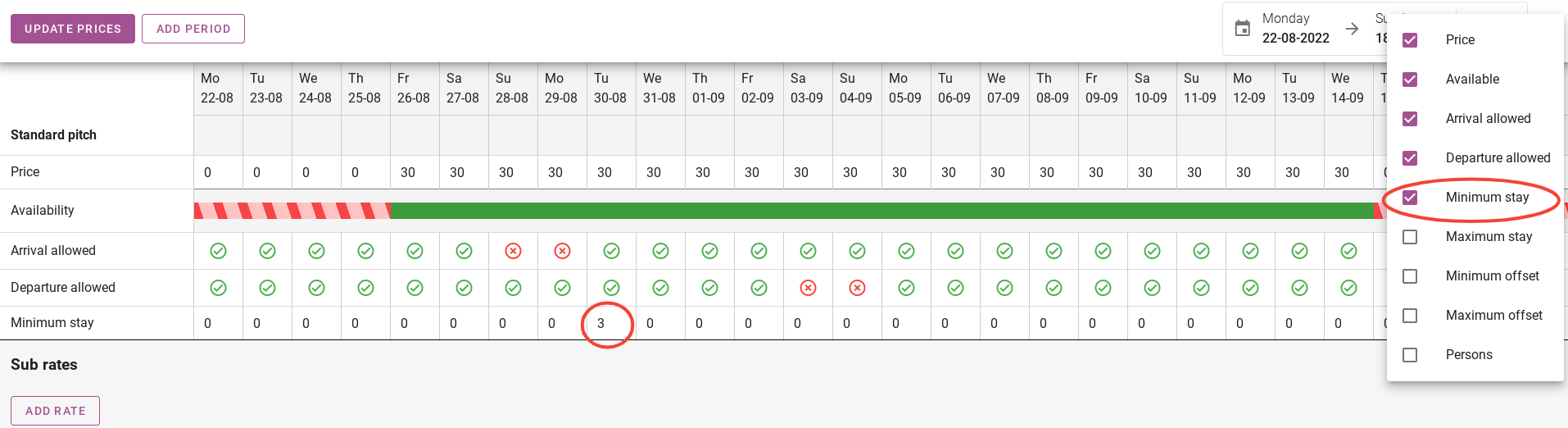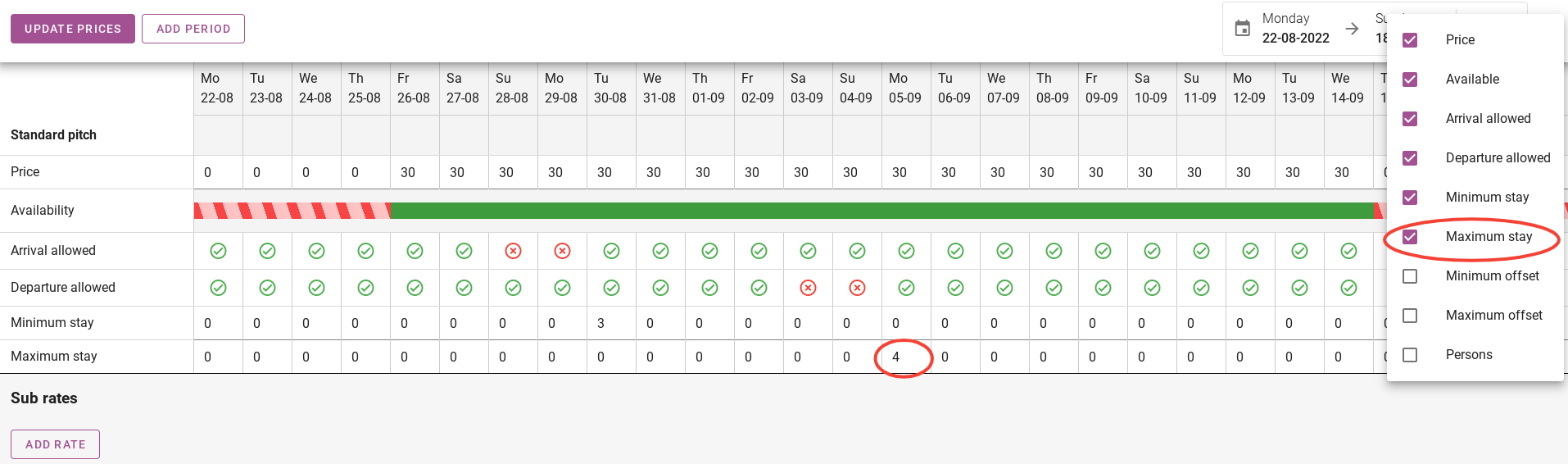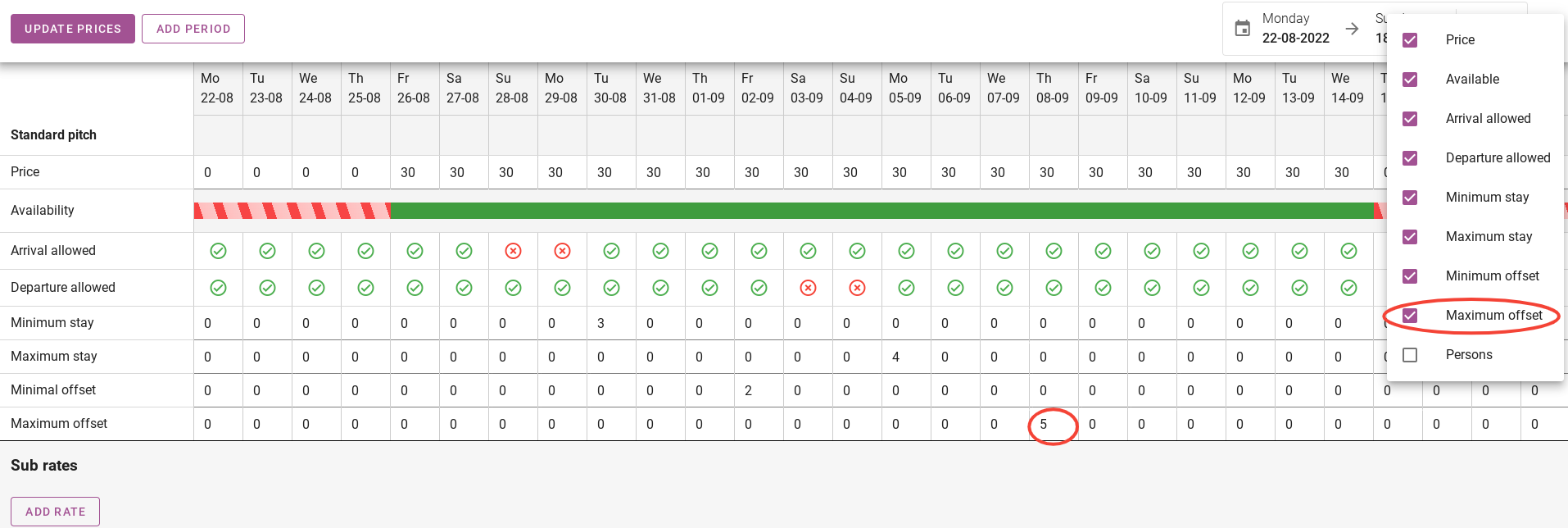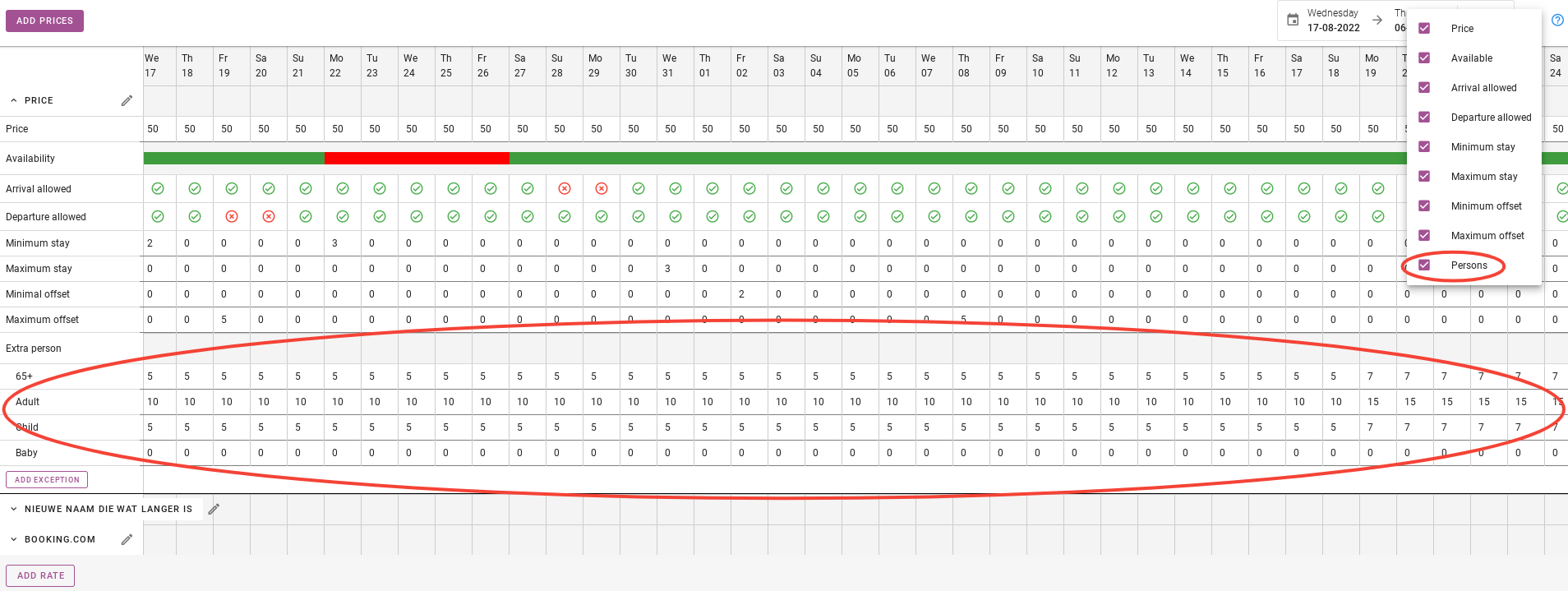¿Cómo puedo configurar mis precios?
1. ¿Cómo creo una tarifa?
En la lista de la izquierda, haga clic en "Precios". En la imagen de abajo, junto a la flecha roja:
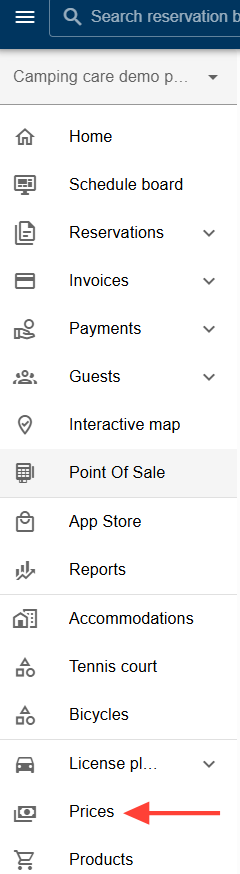
A continuación, puede establecer un precio. Pulsa el botón morado con ´Agregar tarifa´. Debajo del botón morado se encuentran las tarifas actuales que están activas.
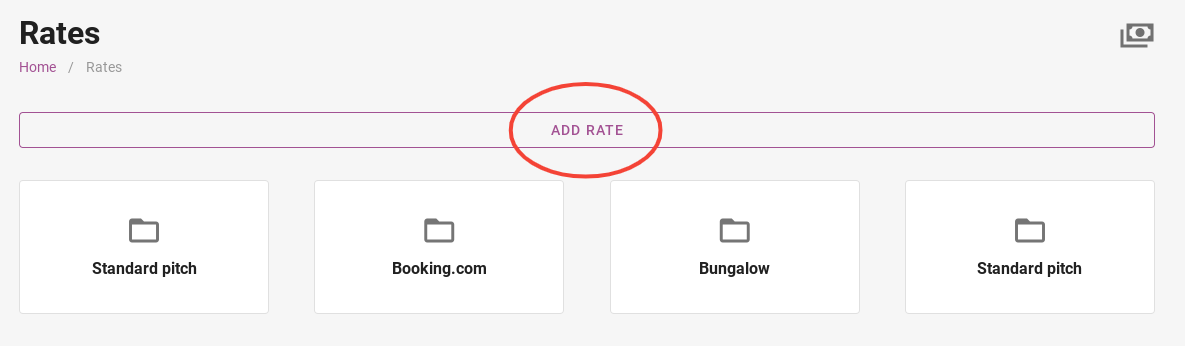
Le das un nombre a la tarifa y haces clic en 'Agregar tarifa'. Como ejemplo, ahora se ha utilizado el tono de confort.
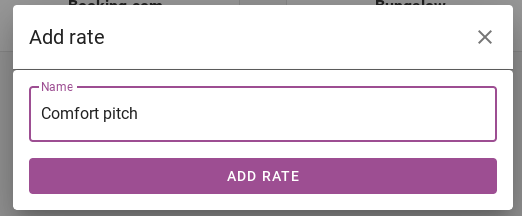
Se ha creado la lista de precios y ahora puede ingresar los precios. El siguiente párrafo explica cómo actualizar los precios.
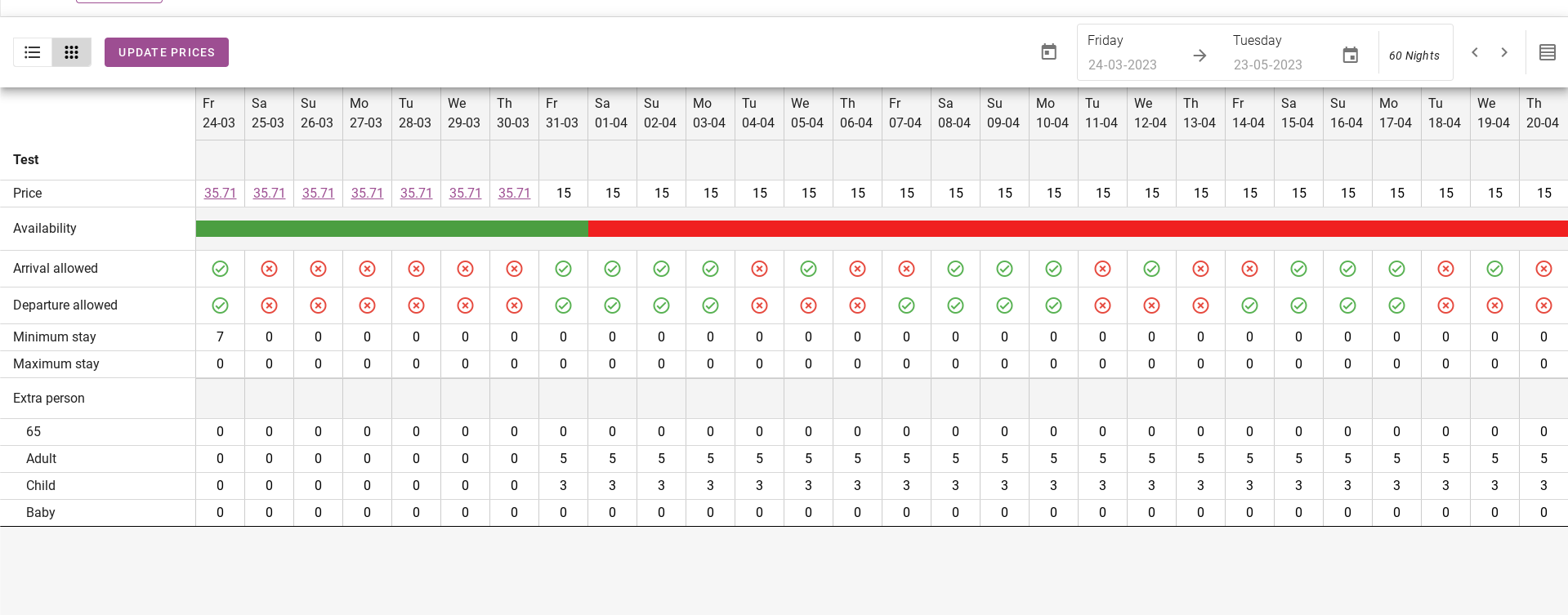
2. Actualización de los precios
Cuando estés en la tarifa deseada, podrás comenzar a actualizar los precios.
Para actualizar los precios, haga clic en el botón morado en la esquina superior izquierda que dice "Actualizar precios".
Serás dirigido a la página siguiente. Primero, especifique el período para el cual desea actualizar el precio. Como ejemplo se ha elegido la fecha del 26-08-22 al 14-09-22.
A continuación elige la tarifa cuyos precios quieres ajustar.
A continuación eliges los días dentro del periodo elegido de los que quieres actualizar el precio. De forma predeterminada, se muestran todos los días. También puede optar por actualizar solo los viernes, sábados y domingos, por ejemplo. En ese caso, los precios sólo se actualizarán los fines de semana dentro del periodo elegido.
A continuación, especificas el precio.
Es importante que selecciones la casilla de verificación de la izquierda cuando guardes la actualización de precios.
El siguiente paso en la actualización del precio es si desea bloquear el período. Si desea bloquear el período, no necesita ingresar el precio como se explicó anteriormente. Sólo es necesario colocar el interruptor en ´Cerrar en este período´.
Además, podrá indicar aquí si es posible la llegada y salida en el período seleccionado.
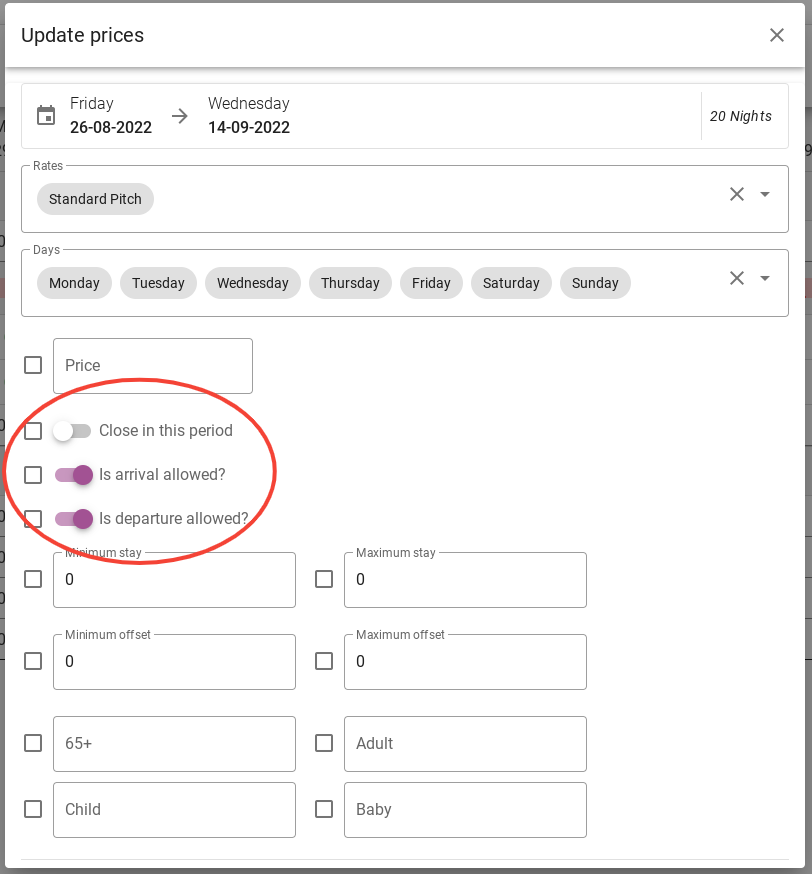
Es importante que selecciones la casilla de verificación de la izquierda cuando guardes la actualización de precios.
El siguiente paso es la estancia mínima y máxima. En la estancia mínima, ingresas cuánto tiempo deben permanecer los huéspedes dentro del período elegido. En la estadía máxima, usted ingresa cuánto tiempo pueden permanecer los huéspedes en el período seleccionado.
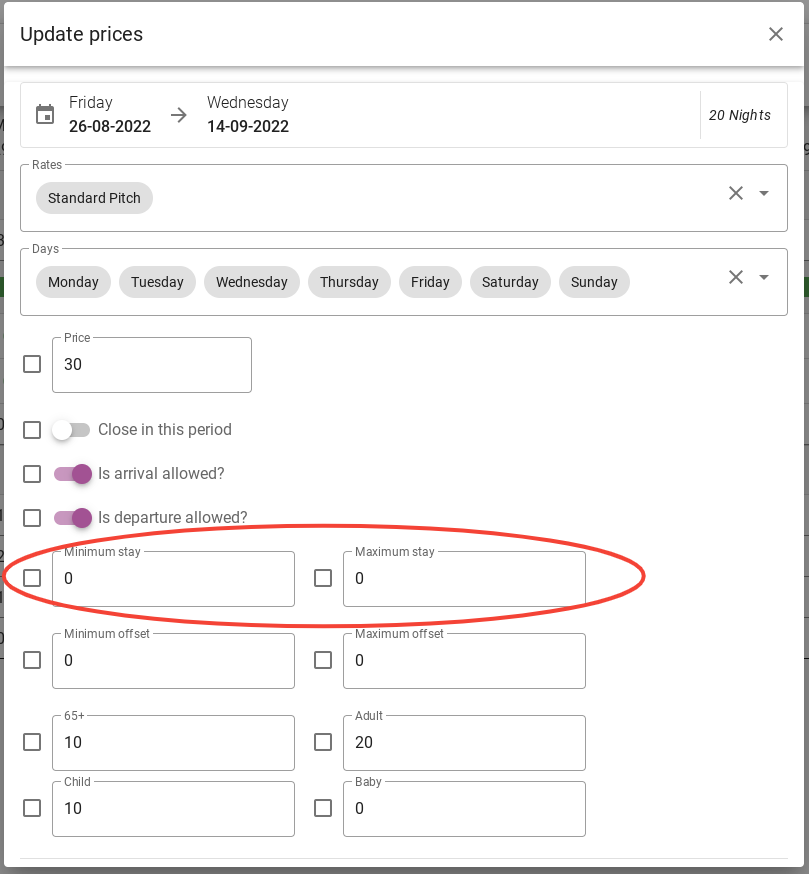
Es importante que selecciones la casilla de verificación de la izquierda cuando guardes la actualización de precios.
En compensación mínima, usted completa la cantidad mínima de días que los huéspedes deben reservar con anticipación. Con la compensación máxima, usted ingresa con cuánto tiempo los huéspedes tienen para reservar con anticipación. El apartado 2 explica esto con más detalle.
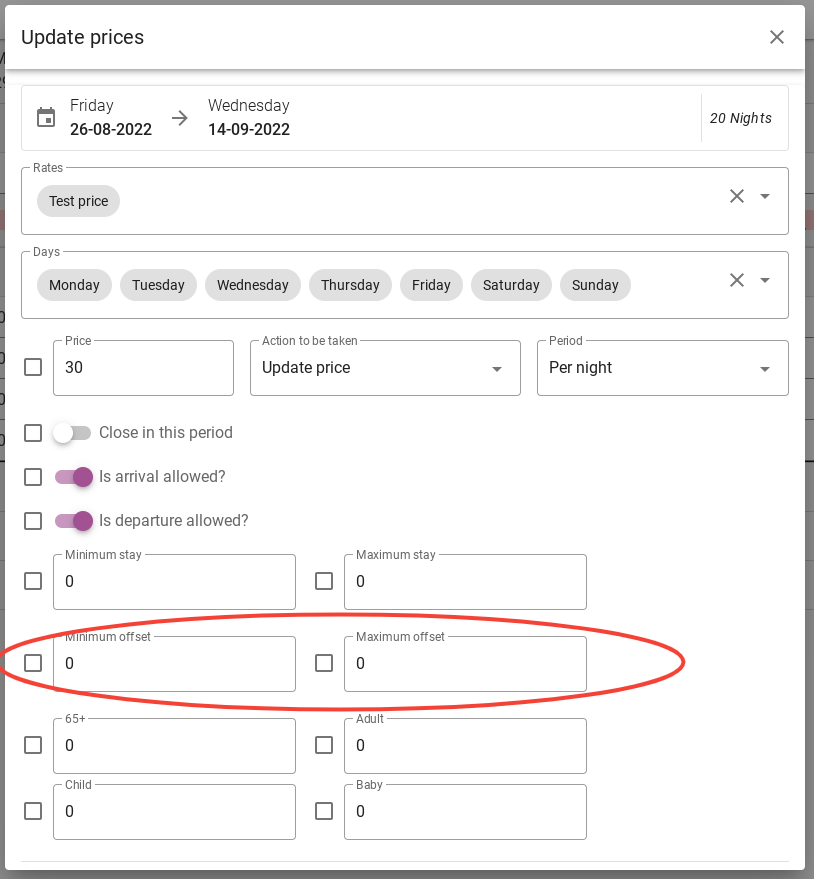
Es importante que selecciones la casilla de verificación de la izquierda cuando guardes la actualización de precios.
El último paso son los invitados adicionales. Aquí ingresa el precio extra por noche para cada tabla de edad en el período de precios seleccionado.
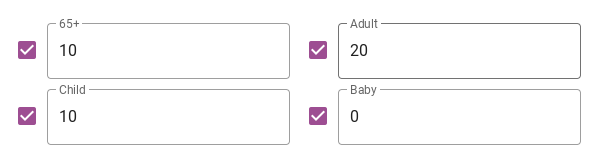
El resultado final será como se muestra en la imagen de abajo. Es importante marcar las casillas de verificación a la izquierda de los campos que ha cambiado.
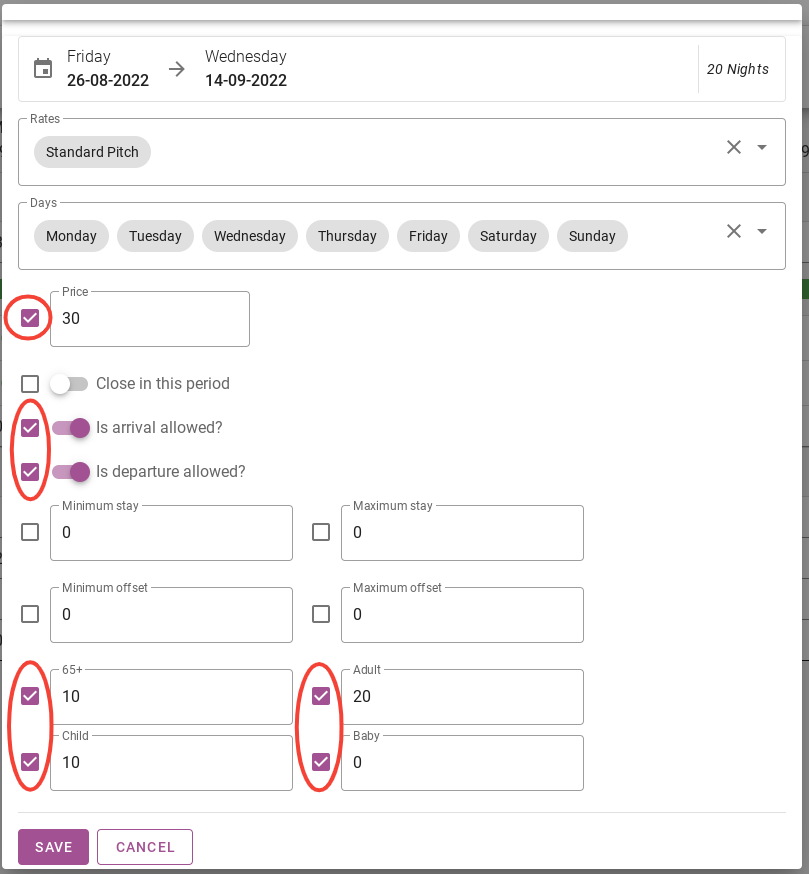
No olvides hacer clic en guardar.
Cuando hayas hecho clic en guardar, la actualización del precio se habrá completado. Ahora verás que el precio ha cambiado en el período seleccionado. La disponibilidad también ha cambiado a verde, ya que hay no hay precios disponiblesble para el período anterior o posterior.
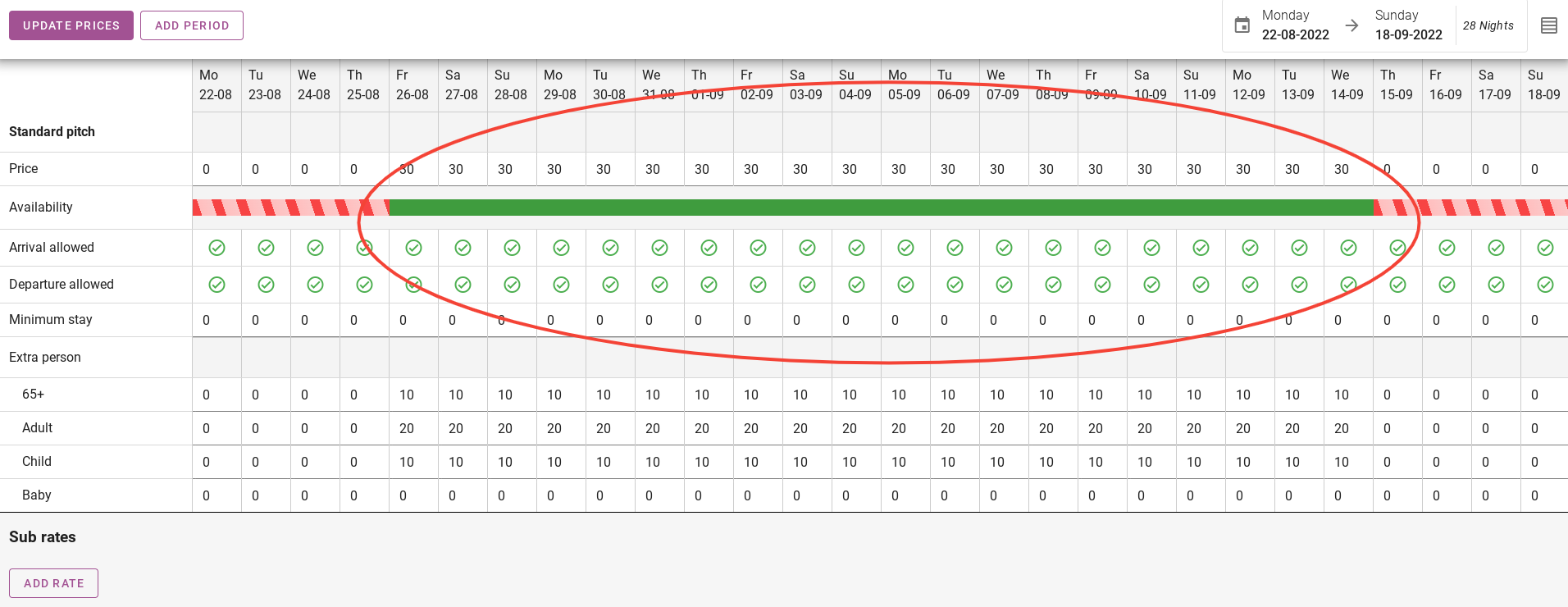
3. Agregar filas a la lista de precios
Es posible agregar diferentes filas en el programa de precios. En la imagen de abajo, las posibilidades están rodeadas de un círculo rojo. En este párrafo los repasaremos uno por uno.
2.1 Precio
La primera fila que se agregará a la lista de precios es "precio". La tarifa nocturna se puede introducir aquí. Puede cambiar fácilmente los precios por día.
2.2 Disponible
La siguiente fila que se agregará a la lista de precios está "disponible". Con esta fila puedes configurar la disponibilidad por día. Por ejemplo, hemos indicado que no hay disponibilidad entre el 22-08 y el 26-08. Estos se muestran en rojo.
2.3 Llegada permitida
La siguiente fila que se agregará a la lista de precios será "llegada permitida". En esta fila puedes indicar por día si se permite la llegada de invitados. En la imagen de abajo he indicado como ejemplo que no es posible que los huéspedes lleguen los días 28 y 29-08.
2.4 Salida permitida
La siguiente fila que se agregará a la lista de precios es "salida permitida". Aquí puedes indicar por día si es posible que los huéspedes se vayan. En la imagen de abajo he indicado como ejemplo que no es posible que los huéspedes salgan los días 03-09 y 04-09.
2.5 Estancia mínima
La siguiente fila que se añadirá a la lista de precios es "estancia mínima". Por ejemplo, si tiene una estadía mínima de 3 el 30-08, como se muestra en la imagen a continuación, esto significa que los huéspedes que lleguen el 30-08 tendrán que quedarse un mínimo de 3 noches.
2.6 Estancia máxima
La siguiente fila que se agregará al panel de precios es "estancia máxima". Un ejemplo está rodeado en rojo en la foto de abajo. Si los huéspedes llegan entre el 5 y el 9 de mayo, podrán alojarse un máximo de 4 noches.
2.7 Compensación mínima
La siguiente fila que se agregará al panel de precios es "compensación mínima". En la imagen a continuación puede ver que hay un desplazamiento mínimo de 2 el 02-09. Esto significa que los huéspedes que quieran llegar el 02-09 deberán reservar con al menos 2 días de antelación.
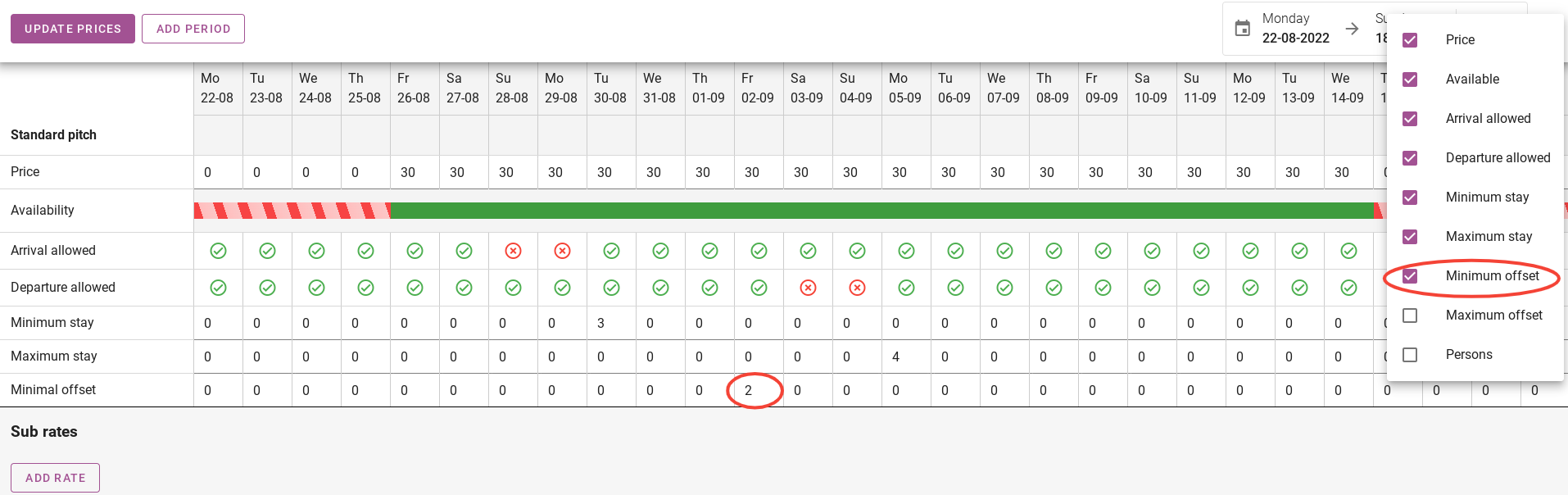
2.8 Desplazamiento máximo
La siguiente fila que se agregará a la lista de precios es "compensación máxima". En la imagen a continuación puede ver que hay un desplazamiento máximo de 5 en 08-09. Esto significa que los huéspedes que quieran llegar el 08-09, podrán reservar con un máximo de 5 días de antelación.
2.9 Personas
La última fila que se agregará al resumen de precios es "personas". En la imagen de abajo puede ver que las personas adicionales aparecerán en el resumen de precios. Luego puedes agregar el precio por edad y por día. Como puedes ver en la imagen de abajo, los precios son los mismos hasta el 07-09 y el precio sube un poco hasta el 11-09.
4. ¿Cómo configuro un precio semanal?
La mejor manera de configurar un precio semanal es ingresar los precios de las noches. Luego, establezca el mínimo en 7 noches.
Importante: un alojamiento puede tener varias tablas de precios. Un alojamiento puede tener una tabla de precios para los precios por noche y una tabla de precios para los precios semanales, por ejemplo.
También puedes configurar un producto para que sobrescriba el precio durante un periodo determinado, que puede ser un precio semanal. Puedes encontrar más información al respecto. aquí.